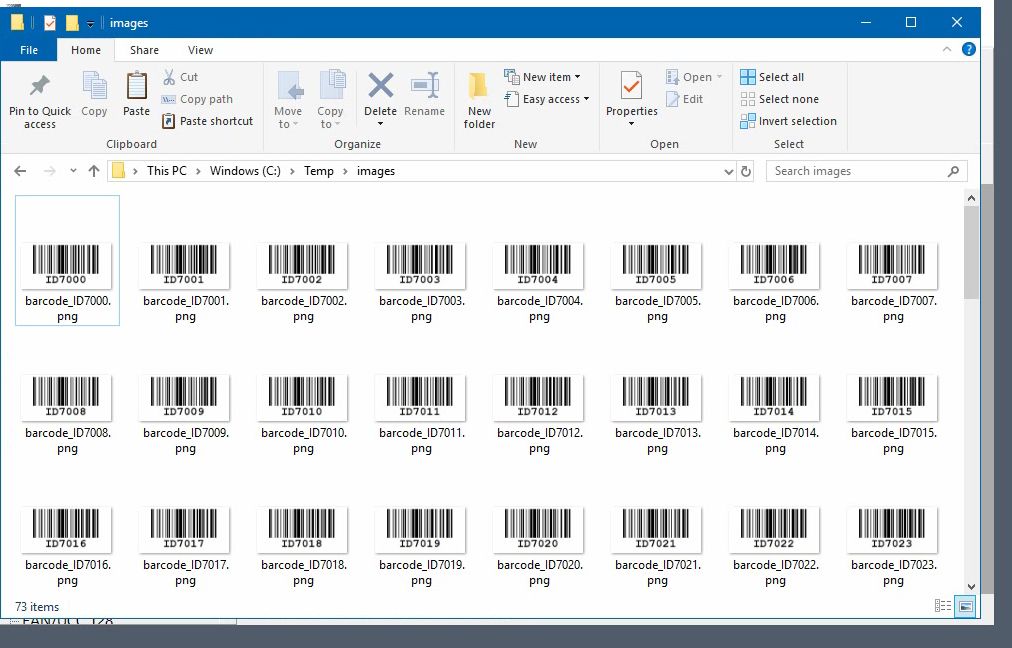Como exportar códigos de barras em série como arquivos de imagem
Inicie o ActiveBarcode Generator e crie o código de barras de acordo com as suas necessidades.
Introduzir o valor inicial para os números de série como o texto a codificar. Neste exemplo, utilizamos o valor ID000. Os dígitos finais 000 são automaticamente detectados e incrementados durante a exportação (ID000, ID001, ID002...).
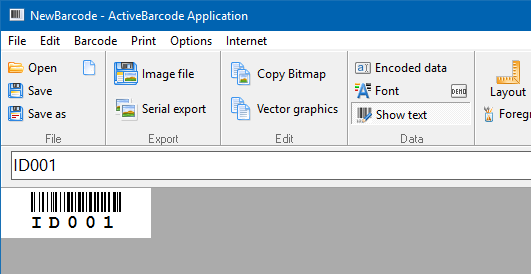
Para exportar os ficheiros de imagem, selecione Exportação múltipla... no menu Arquivo.
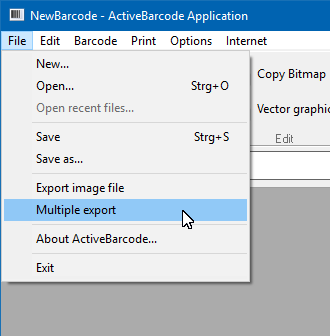
Aparecerá a seguinte caixa de diálogo:
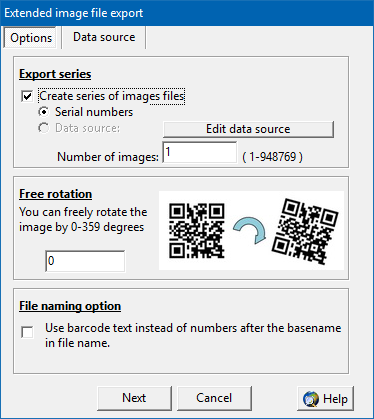
Ativar a opção Criar séries de ficheiros de imagem Em seguida, escolha entre Números de série e Fonte de dados. Neste exemplo, selecione Números de série Por fim, introduza o número de ficheiros de imagem que pretende gerar. Clique em Próximo.
Na caixa de diálogo seguinte, especifique o nome do ficheiro base e a pasta de destino. O nome do arquivo será automaticamente estendido com números, por exemplo, arquivo.gif torna-se arquivo01.gif, arquivo02.gif, e assim por diante.
Clique em OK. Os ficheiros de imagem são agora gerados. No nosso exemplo, são criadas as seguintes cinco imagens de código de barras:
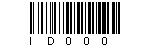
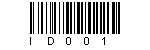
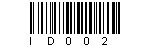
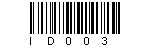
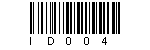
Também é possível utilizar a importação de dados em vez de números de série. Selecione Fonte de Dados e crie ou carregue uma fonte de dados no separador Fonte de Dados.